Desde el lanzamiento de la nueva versión de Windows 11, su adaptación ha tomado mucho más tiempo de lo normal, entre fallas y actualizaciones, podemos imaginar que ni Microsoft se lo hubiera esperado.
Esto ha traído en consecuencia que los usuarios que descargaron la versión de Windows 10, se abstengan de pasar a la versión más actualizada de Windows.
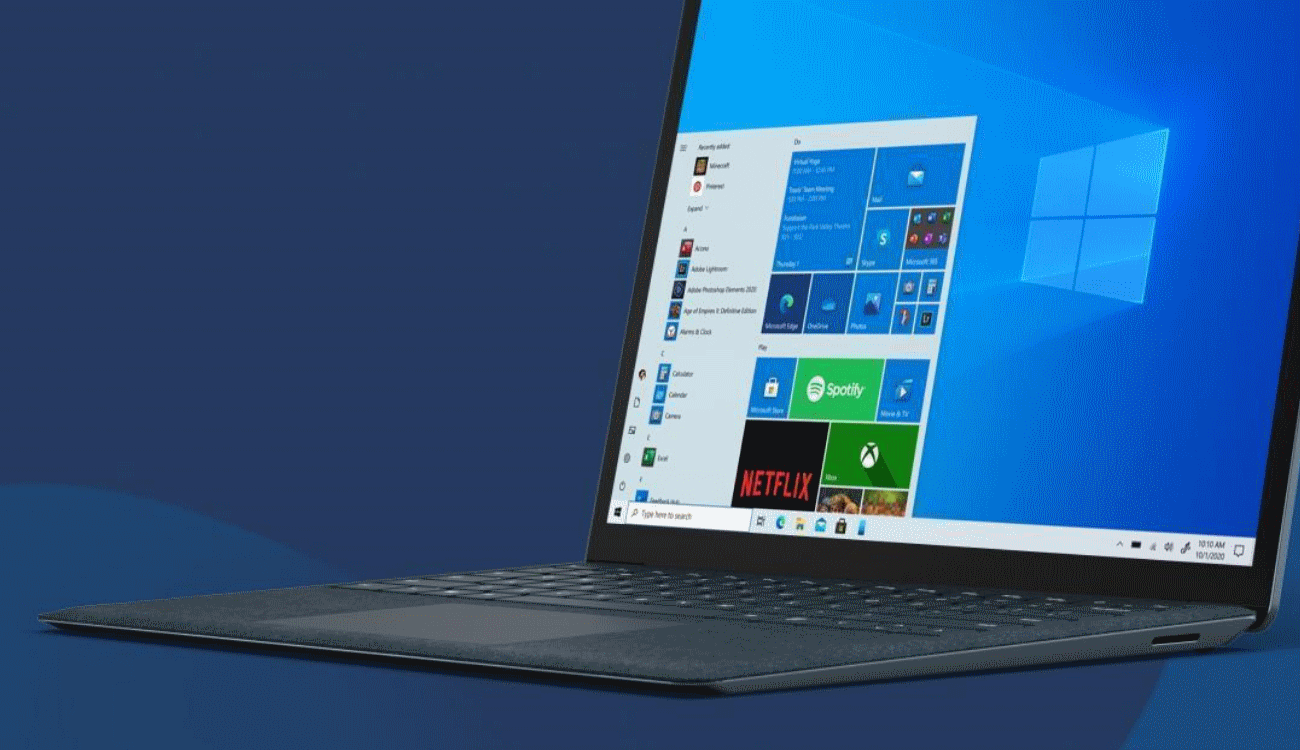
En busca de cambiar esto y hacer que los usuarios pasen a Windows 11, está facilitando y promoviendo las actualizaciones del sistema operativo. Con la nueva actualización KB5020683, para poder actualizar al nuevo sistemas desde Windows 10.
El fin de esto es mejorarles la experiencia OOBE a los usuarios, y que puedan tener disponible Windows 11 de forma inmediata.
Nueva actualización de Windows 11
KB5020683 ya se encuentra disponible en muchas de las versiones de Windows 10, desde la versión del 2004 hasta la más reciente del 2022. Sin embargo solo por el momento, solo podrán obtenerla los usuarios Home y Professional.
Microsoft se refiere a esta actualización del sistema operativo como una OOBE, es decir una experiencia lista para usar, según la traducción al español. La misma compañía declaró sobre esta actualización, de la cual el día 30 del mes pasado se hizo el lanzamiento, que está diseñada con el fin de mejorar la experiencia de los usuarios y obtener la más reciente versión del sistema operativo, Windows 11.
Cabe destacar que KB5020683 es una actualización que Microsoft diseño para sustituir a la anterior actualización publicada, KB5005716.
Cómo obtener la nueva actualización desde Windows 10
Microsoft mantiene en constante actualización sus sistemas operativos, dejándolas disponibles para su descarga en tu dispositivo, en la pagina Windows Update.
Windows 11 es la actualización que recientemente fue lanzada al mercado y esta disponible en su versión 2022.
Para obtenerla solo debes seguir los siguientes pasos:
- Entra en “inicio” y busca “configuración”, selecciona “Windows Update” y posteriormente ve a “buscar actualizaciones”.
- En el caso de surgir algún inconveniente con la actualización, dirígete a las correcciones habituales que están en la opción “solucionar problemas de Windows”.
- De no tener espacio en tu dispositivo para instalar la actualización, ve a “liberar Liberar espacio para las actualizaciones de Windows.
- O si bien presentas problemas con el internet durante la actualización del sistema operativo en el dispositivo, ve a “solucionar problemas de conexión en Windows”.
Conoce más sobre las nuevas actualizaciones de Windows 11
Se han realizado diversas actualizaciones a la nueva versión del sistema operativo de Windows lanzado recientemente al mercado, estas son algunas de las actualizaciones que puedes conseguir:
- Ordena tus archivos de manera sencilla: Selecciona, corre y coloca los archivos entre pestañas en “explorador de archivos”, de esta manera los moverás mas rápido a donde desees.
- Lúcete con tu familia enviando emojis: Puedes crear un emoticón para representar a tus familiares, cambiando el número de personas, color de piel, entre otras cosas. Solo debes presionar la tecla con el logotipo de Windows y el punto (.) para desplegar la sección de emoticones.
- Escribe con solo hablar activando el acceso de voz: Ten el control de las aplicaciones, redacta correos electrónicos, haz búsquedas en la web, con solo hablar. Para hacerlo debes ir a “inicio”, luego busca “configuración”, selecciona “accesibilidad”, luego “voz” y por ultimo 2acceso de voz”.
- Mueve los archivos importantes al explorador de archivos y Office.com: luego de verificar que estas iniciando sesión desde una cuenta profesional o educativa, selecciona y deja presionado el archivo, luego con el haciendo click con el boto derecho y ve a “agregar a favoritos”.
- Vas a poder iniciar sesión de enfoque cuando quieras: Concéntrate en lo que sea que estés haciendo, bien sea un trabajo o una tarea importante. ve a “reloj”, establece el tiempo que desees estar concentrado y luego busca “inicias sesión de enfoque” y le das click.
¿Vas a actualizar a Windows 11?.














































Comentarios!